Google Chrome is een van de meest gebruikte web browser’s ter wereld. In 2019 was Google Chrome met ongeveer 3 biljoen gebruikers ter wereld de meest gebruikte browser. Om Chrome steeds meer aan te passen aan de wensen van ons gebruikers wordt er steeds meer functionaliteit toegevoegd aan Google Chrome.
Echter, voordat nieuwe functionaliteit beschikbaar wordt gesteld aan het grote publiek worden nieuwe functies eerst toegevoegd als beta.
Het mooie is, Google Chrome beta functionaliteit is voor iedere Google Chrome gebruiker beschikbaar en kan door iedere Chrome gebruiker worden getest. Het is alleen even uitzoeken hoe u beta functionaliteit activeert in de Google Chrome browser.
Meld u dan aan voor onze nieuwsbrief.
In dit artikel leg ik u simpel uit hoe u beta functies kunt inschakelen in Google Chrome voor Windows, Mac en Linux.
Let op: Beta functies kunnen de prestaties en stabiliteit van de Google Chrome browser negatief beïnvloeden. Ik raadt aan deze beta functies alleen te gebruiken in een test omgeving.
Google Chrome Beta functies inschakelen
Open de Google Chrome web browser. In de adresbalk type: chrome://flags/ zoek daarna op: Experimental Web Platform features
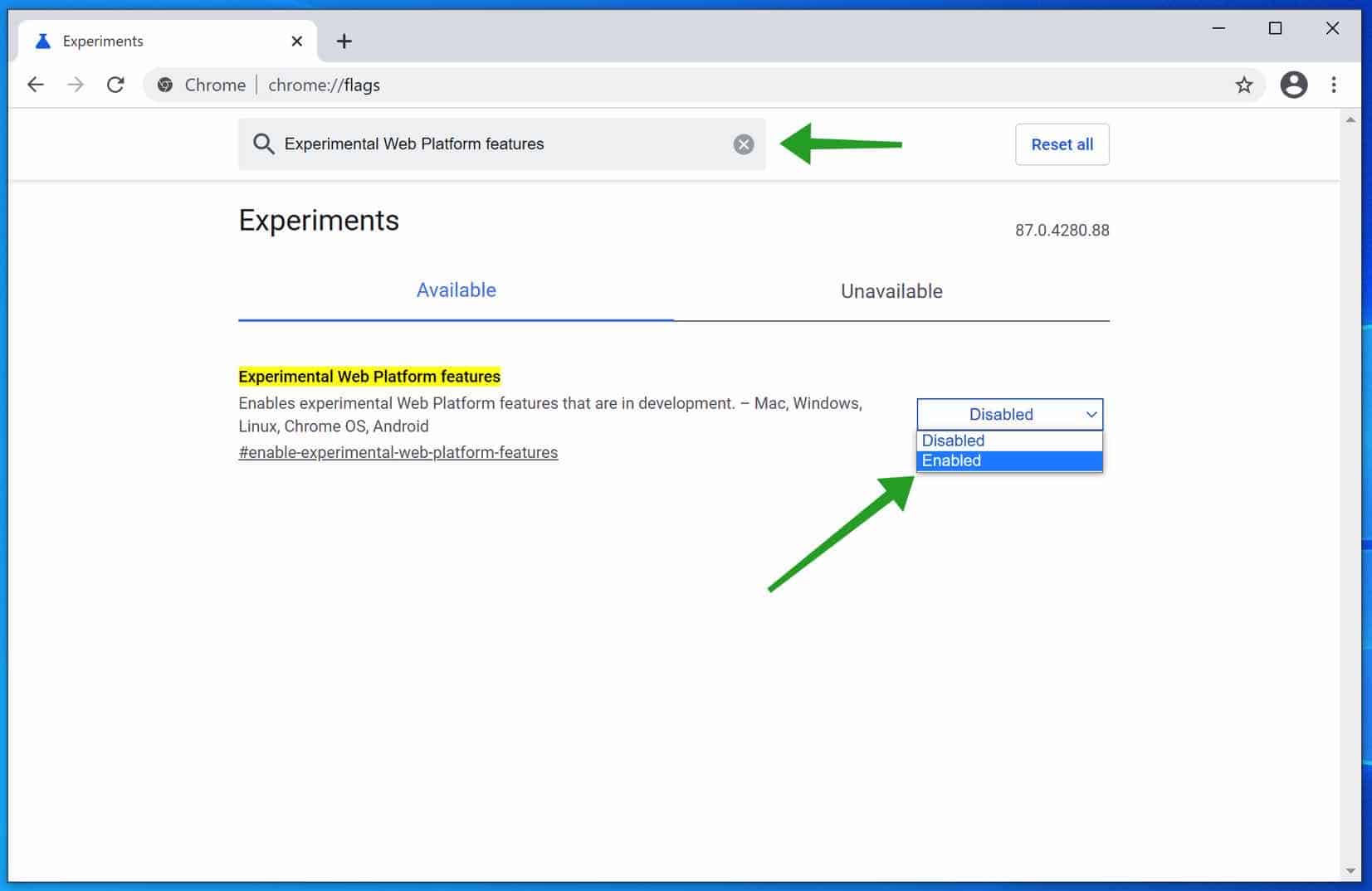
Wijzig de instelling naar Enabled. Klik daarna op de Relaunch knop om Google Chrome te herstarten.
De eventueel nieuwe functionaliteit die beschikbaar komt in Google Chrome is na het activeren van de beta optie beschikbaar na herstart van Chrome.
U kunt ook Google Chrome beta downloaden.
Ik hoop u hiermee geholpen te hebben. Bedankt voor het lezen!

Help mee
Mijn computertips zijn gratis en bedoeld om andere mensen te helpen. Door deze pc-tip te delen op een website of social media, helpt u mij meer mensen te bereiken.Overzicht met computertips
Bekijk ook mijn uitgebreide overzicht met praktische computertips, overzichtelijk gesorteerd per categorie.Computerhulp nodig?
Loopt u vast met uw pc, laptop of software? Stel uw vraag op ons computerforum en krijg gratis computerhulp van ervaren leden en experts.